- Författare Lauren Nevill [email protected].
- Public 2023-12-16 18:56.
- Senast ändrad 2025-01-23 15:24.
Hur tar jag bort mina webbläsares sökhistorik? Vi ger våra läsare en detaljerad guide som täcker en sådan fråga i detalj.
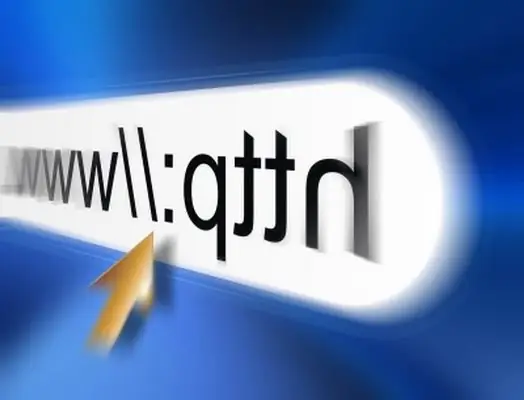
Nödvändig
Närvaron av en webbläsare
Instruktioner
Steg 1
Ta bort sökhistorik i Google Chrome. I programinställningarna (nyckellogotypen i det högra hörnet bredvid adressfältfältet) måste du välja objektet "Historik". På sidan som öppnas, till höger ser du en textlänk "Ändra objekt" - du måste klicka på den. Klicka sedan på knappen "Ta bort data på visade sidor" i fönstret som öppnas. I menyn som visas väljer du de områden i historiken som du vill ta bort och klickar på motsvarande knapp.
Steg 2
Ta bort sökhistorik i Internet Explorer. Klicka på menyn "Säkerhet" i webbläsarens övre högra hörn och välj sedan "Ta bort webbhistorik". Ett popup-fönster öppnas framför dig, där du måste markera de sparade objekten som du vill radera. När du har markerat de objekt du behöver klickar du på knappen "Radera".
Steg 3
Ta bort sökhistorik i Mozilla Firefox. Välj "Verktyg" -menyn i webbläsarens toppmeny. Följ sedan länken för att radera ny historia. När du har öppnat motsvarande fönster klickar du på "Detaljer" -pilen och markerar objektet "Formulär och söklogg" och klickar på den grafiska länken "Rensa nu".
Steg 4
Ta bort sökhistorik i Opera. På sidfliken i webbläsaren klickar du på ikonen "Historik". Efter att ha valt den veckodag du behöver klickar du på ikonen "Radera". Informationen kommer att raderas oåterkalleligt.






